Miracast를 사용하여 Microsoft Edge의 웹 페이지에서 무선 디스플레이로 미디어 전송
Apple 에는 AirPlay가 있고 Google(AirPlay and Google) 에는 Chromecast 가 있습니다. 그러나 Microsoft 는 무엇을 가지고 있습니까? 물론 멀티플랫폼 표준인 Miracast(Miracast) 는 누구나 자신이 구축한 하드웨어와 개발하는 소프트웨어에서 사용하고 구현할 수 있는 기술입니다. Windows 10 을 통해 Microsoft 는(Microsoft) 그 어느 때보다도 기술 세계의 그 어느 누구보다도 Miracast 를 수용 했습니다. Miracast 지원 TV 또는 모니터 에서 (TV or monitor)Windows 10 화면 을 미러링할 수 있을 뿐만 아니라 Microsoft Edge 웹 브라우저를 사용하여 무선으로 미디어를 화면에 전송할 수도 있습니다.미라캐스트 지원(Miracast support) . 방법을 살펴보겠습니다.
Microsoft Edge 에서 미디어를 전송하려면 무엇이 필요 합니까?
이 자습서를 진행하기 전에 다음 항목을 사용할 수 있는지 다시 확인하십시오.
- Miracast 지원 기능(Miracast support) 이 내장 된 TV 또는 모니터(TV or monitor) 또는...
- Microsoft 무선 디스플레이 어댑터(Microsoft Wireless Display Adapter) 와 같은 미라캐스트 동글 . 동글 은 HDMI 포트(HDMI port) 와 전원이 공급되는 USB 포트 가 있는 (USB port)TV나 모니터(TV or monitor) 에 연결해야 합니다 . TV/monitor 는 Windows 10 컴퓨터 또는 장치(computer or device) 에서 7미터 또는 23피트 이상 떨어져 있으면 안 됩니다 . 디스플레이에 전원이 공급되는 USB 포트 가 없는 경우 (USB port)USB 스마트폰 충전기(USB smartphone charger and plug) 를 사용하고 Microsoft 무선 디스플레이 어댑터(Microsoft Wireless Display Adapter) 를 연결 하여 필요한 전원을 얻을 수 있습니다.

- Surface Pro 3 , Surface Pro 4 또는 Surface Book 과 같은 Windows 10 이 설치된 Miracast 지원 장치 . 컴퓨터에 Windows 10 이 설치된 경우 기본적으로 Miracast 를 지원해야 합니다. (Miracast)구형 PC를 Windows 10(Windows 10) 으로 업그레이드했다면 Miracast 를 지원하거나 지원하지 않을 수 있습니다 . Miracast 기술(Miracast technology) 을 지원하는지 확인하려면 공식 하드웨어(official hardware) 사양을 확인해야 합니다 .
이 목록에 모든 것이 있으면 다음 단계를 따르십시오.
1단계 : (Step 1)Microsoft Edge 에서 전송하려는 미디어가 포함된 웹 페이지를 엽니다.
가장 먼저 해야 할 일은 Microsoft Edge 를 시작하는 것 입니다. 그렇게 하려면 작업 표시줄이나 시작 메뉴(Start Menu) 에서 바로 가기를 클릭하거나 누릅니다(click or tap) .

Microsoft Edge 가 열리면 무선 화면으로 전송하려는 미디어가 있는 웹 페이지(wireless screen) 로 이동(web page) 합니다 . 해당 웹페이지 에서 찾은 미디어는 (web page)저작권 침해 (copyright infringement)로부터 보호되어서는(should not be protected against ) 안 되며, 그렇지 않으면 전송할 수 없다는 사실을 인정하는 것이 중요 합니다. 예를 들어 Netflix 비디오는 (Netflix)Microsoft Edge 에서 무선으로 전송할 수 없습니다 . 반면에 YouTube 또는 Vimeo 동영상(YouTube or Vimeo videos) 을 전송할 수 있습니다.
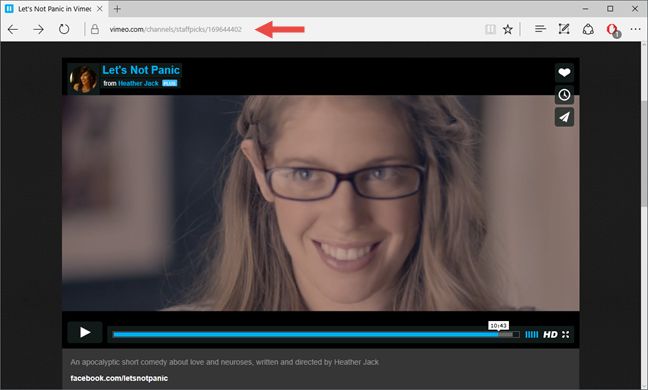
2단계(Step 2) : 무선 화면 에 연결하고 (wireless screen)웹 페이지(web page) 에서 미디어 전송
Edge 가 전송하려는 미디어가 포함된 웹 페이지(web page) 로드를 완료 한 후 창의 오른쪽 상단 모서리 에서 (right corner)자세히(More) 버튼을 클릭하거나 탭(click or tap) 합니다 . 더보기(More) 버튼은 연속된 세 개의 점으로 표시됩니다 .

Microsoft Edge 가 메뉴를 엽니다. 그런 다음 "기기로 미디어 전송"("Cast media to device") 옵션을 클릭하거나 탭합니다 .

Windows 10 컴퓨터 또는 장치 가 (computer or device)Miracast 를 지원하는 사용 가능한 근처의 무선 화면을 검색하기 시작합니다 . 미디어를 전송 하려는 TV 또는 모니터(TV or monitor) 를 찾으면 클릭하거나 누릅니다(click or tap) .
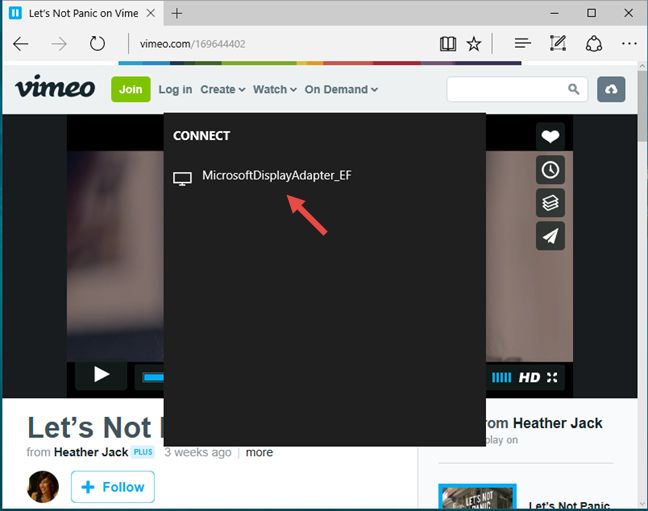
Windows 10 컴퓨터 또는 장치(computer or device) 와 Miracast 지원 디스플레이가 연결될 때까지 오래 걸리지 않습니다.

모든 것이 정상적으로 작동했다면 이제 TV 또는 모니터(TV or monitor) 에서 직접 Microsoft Edge 에서 연 웹 페이지(web page) 의 미디어를 볼 수 있습니다 .
Microsoft Edge 에서 미디어 캐스팅을 중지 하려면 이전에 연 장치로 미디어 캐스팅(Cast media to device) 대화 상자 에서 연결 끊기(Disconnect) 버튼을 클릭하거나 탭하세요 .

결론
사용자에게 Edge (Edge) 웹 브라우저(web browser) 에서 직접 무선 디스플레이로 미디어를 전송할 수 있는 옵션을 제공함으로써 Microsoft 는 (Microsoft)Google 의 Chrome 브라우저(Chrome browser) 및 Chromecast 기술(Chromecast technology) 과 경쟁합니다 . 차이점은 윈도우 10(Windows 10) 과 마이크로소프트 엣지(Microsoft Edge) 는 멀티플랫폼 규격인 미라캐스트(Miracast) 에만 의존하는 반면 크롬캐스트 는 (Chromecast)구글(Google) 생태계 에 국한된다는 점이다. 어떻게 생각해? 캐스팅 기능이 선호하는 웹 브라우저 로 (web browser)Microsoft 의 Edge 로 전환하도록 설득할 수 있는 기능 입니까?
Related posts
Microsoft 원격 데스크톱 앱을 사용하여 원격 PC에 연결하는 방법
Miracast를 사용하여 Windows 10에서 TV 또는 모니터로 투영하는 방법
Microsoft Edge 확장을 얻고, 구성하고 제거하는 방법
Put Chrome 전체 화면의 다른 브라우저 (Edge, Firefox 및 Opera)
Provide Windows 10 사용자에게 원격 지원 Windows Remote Assistance
Microsoft 무선 디스플레이 어댑터를 사용하여 Windows 8.1에서 다른 디스플레이로 투사
Mac에서 Windows 10에 원격으로 액세스하는 방법
Windows 10의 Microsoft Edge에서 Adobe Flash Player을 차단 해제하는 방법
TeamViewer 사용 방법: Windows 10 및 Windows 10 Mobile용 원격 제어 앱
Microsoft Edge에서 탭을 관리하는 12 가지 방법
Microsoft Edge에서 Dark Mode를 켜고 끄는 방법
Miracast를 사용하여 Windows 10 Mobile에서 TV 또는 모니터로 투영하는 방법
Microsoft Edge Collections를 사용하는 방법
Chrome, Firefox, Edge 및 Opera에서 프록시 서버를 설정하는 방법
OneDrive 웹 사이트가 멋진 9가지 이유
Chrome, Firefox, Microsoft Edge 및 Opera에 탭을 음소거하는 방법
Mac에서 Windows PC로 원격 연결을 위한 4개 이상의 무료 도구
Chrome Windows 10에서 default browser을 만드는 방법 (Firefox & Opera)
Windows, Android, 아이폰에 Microsoft Edge 동기화하는 방법
모든 주요 웹 브라우저에서 Java를 활성화하는 방법
